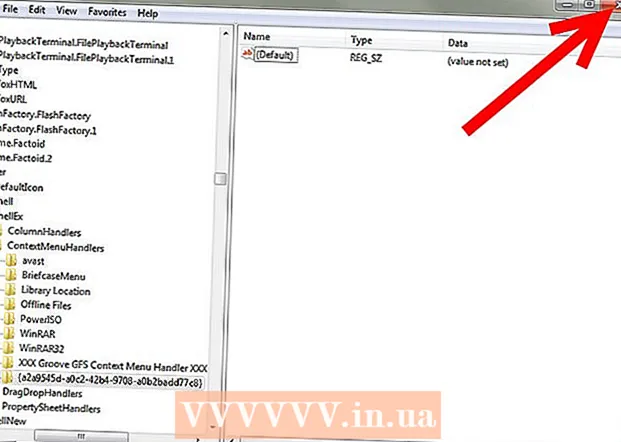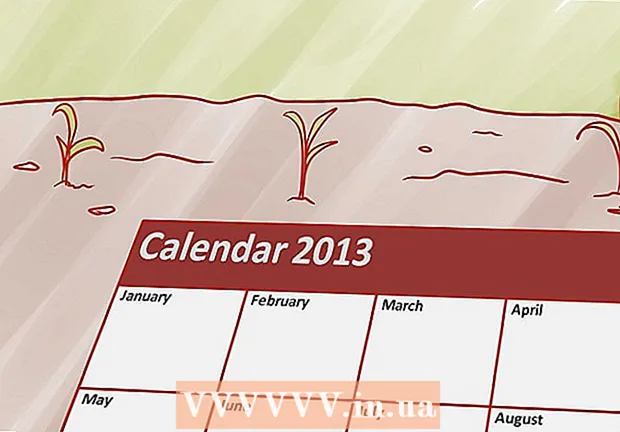Автор:
John Pratt
Жасалған Күн:
9 Ақпан 2021
Жаңарту Күні:
1 Шілде 2024

Мазмұны
- Басу үшін
- 2-ден 1-әдіс: компьютердегі twitter-де пайдаланушы атыңызды өзгертіңіз
- 2-ден 2-ші әдіс: пайдаланушы атыңызды twitter-де телефоныңызға ауыстырыңыз
- Кеңестер
Twitter-дегі пайдаланушы атыңыздан шаршадыңыз ба? Бақытымызға орай, оны өзгерту өте оңай. Есептік жазбаңызға кіріп, Параметрлерді ашыңыз, жаңа пайдаланушы атын және voilá енгізіңіз: жұмыс аяқталды. Сіз өзіңіздің хабарларыңызды әлемге қысқа уақытта жаңа атпен жіберетін боласыз!
Басу үшін
2-ден 1-әдіс: компьютердегі twitter-де пайдаланушы атыңызды өзгертіңіз
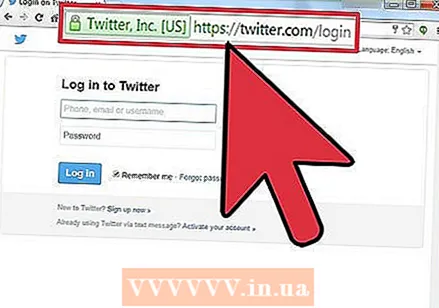 Өтіңіз Twitter веб-сайты.
Өтіңіз Twitter веб-сайты.- Ескерту: Егер сіз дереу есептік жазбаңыздың бетіне кірсеңіз, сіз жүйеге кірдіңіз және келесі қадамды өткізіп жібере аласыз.
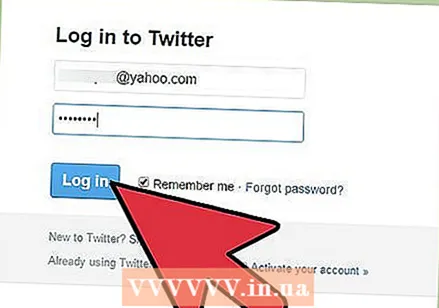 Twitter есептік жазбаңызға кіріңіз.
Twitter есептік жазбаңызға кіріңіз.- Твиттердің басты бетінде пайдаланушы аты мен құпия сөзді тиісті жолдарға енгізіңіз. Жалғастыру үшін «Кіру» түймесін басыңыз.
- Егер сіз өзіңіздің пайдаланушы атыңызды білмейтін болсаңыз, электрондық поштаңыздың мекен-жайы немесе телефон нөміріңіз арқылы кіре аласыз. Құпия сөзді ұмытып қалдыңыз ба, «Құпия сөзді ұмыттыңыз ба?» сілтеме.
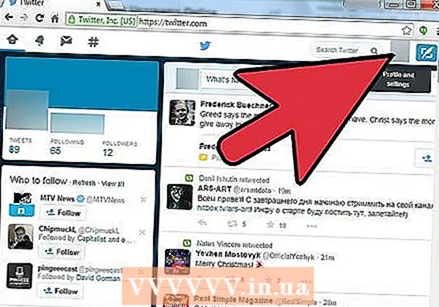 Экранның жоғарғы оң жағындағы белгішені басыңыз.
Экранның жоғарғы оң жағындағы белгішені басыңыз.- Белгіше - бұл сіздің профиль суретіңіздің шағын нұсқасы. Егер сіз әлі профиль суретін таңдамаған болсаңыз, белгіше сызылған жұмыртқаға ұқсайды.
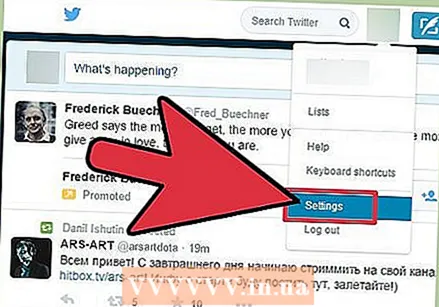 Мәзірден «Параметрлер» тармағын таңдаңыз.
Мәзірден «Параметрлер» тармағын таңдаңыз.- Бұл екінші нұсқадан соңғы нұсқа болуы керек.
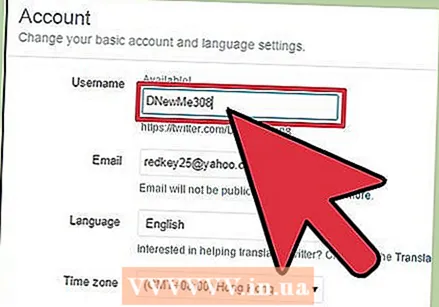 Берілген жолаққа жаңа пайдаланушы атыңызды енгізіңіз.
Берілген жолаққа жаңа пайдаланушы атыңызды енгізіңіз.- Сіздің қазіргі атыңыз экранның жоғарғы жағында көрсетіледі. Мұнда жаңа атыңызды енгізіңіз.
- Өз атыңызды енгізген кезде, Twitter автоматты түрде атаудың бар-жоғын тексереді.
- Егер сіз таңдаған есім алынса, басқа атауды таңдауыңыз керек немесе ойлап тапқан атыңызды сәл өзгертуіңіз керек. Мысалы, басқа әріпті немесе санды қосыңыз.
 Төмен айналдырып, «Өзгерістерді сақтау» батырмасын басыңыз.
Төмен айналдырып, «Өзгерістерді сақтау» батырмасын басыңыз.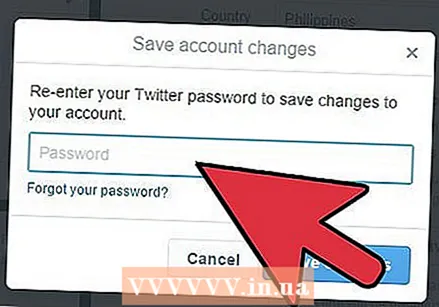 Сұралғанда парольді қайтадан енгізіңіз.
Сұралғанда парольді қайтадан енгізіңіз.- Бұл сіздің жаңа пайдаланушы атыңызды біржола сақтайды.
- Жаңа пайдаланушы атыңыздың сақталғанын тексеріңіз. Сіз мұны бірден көре алуыңыз керек.
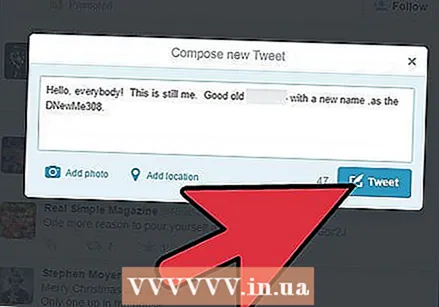 Өзгерушілер туралы өзгеріс туралы хабарлауды қарастырыңыз.
Өзгерушілер туралы өзгеріс туралы хабарлауды қарастырыңыз.- Twitter-ге сәйкес, сіздің пайдаланушы атыңызды өзгерту сіздің ізбасарларыңызға, сақталған жазбаларыңызға немесе жауаптарыңызға әсер етпейді. Сіздің ізбасарларыңыз сіздің твиттеріңізде жаңа пайдаланушы атын көреді.
- Сіздің ізбасарларыңыз дұрыс адамға хабарлама жіберіп жатқандығына көз жеткізу үшін, өзгеріс туралы оларға хабарлау пайдалы.
2-ден 2-ші әдіс: пайдаланушы атыңызды twitter-де телефоныңызға ауыстырыңыз
Қазіргі уақытта Twitter қосымшасы арқылы сіздің пайдаланушы атыңызды өзгерту мүмкін емес. Алайда, сіз өзіңіздің телефоныңыздан браузеріңізден Twitter-ге кіре аласыз және заттарды осылай өзгерте аласыз.
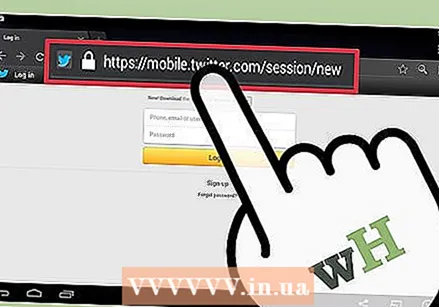 Өтіңіз Twitter мобильді сайты телефонның шолғышында.
Өтіңіз Twitter мобильді сайты телефонның шолғышында.- Қолданбаны емес, браузерді қолданған маңызды.
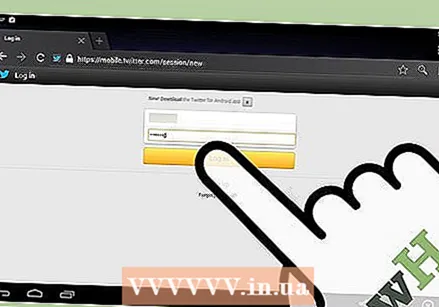 Кіру.
Кіру.- Экранның төменгі оң жағындағы «Кіру» батырмасын басыңыз.
- Логин мен парольді енгізіп, «Кіру» пернесін қайтадан басыңыз.
 «Мен» қойындысын басыңыз.
«Мен» қойындысын басыңыз.- Экранның жоғарғы оң жағында сіз «Мен» қосымша бетін табасыз.
- Жалғастыру үшін басыңыз.
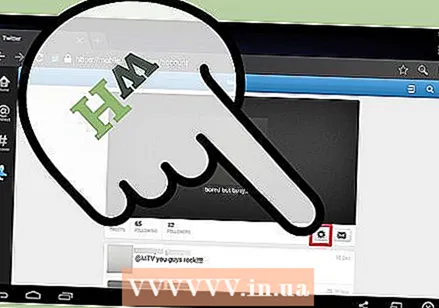 Параметрлерге өтіңіз.
Параметрлерге өтіңіз.- Сіз өзіңіздің профиліңіз туралы ақпаратты көресіз. Жалғастыру үшін экранның сол жағындағы Параметрлер белгішесін басыңыз.
- Android құрылғыларында бұл белгі редукторға ұқсайды. Алайда, бұл Twitter жүйесінде немесе нұсқасында әр түрлі болуы мүмкін.
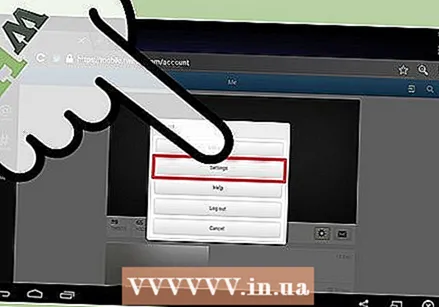 Мәзірден «Параметрлер» тармағын таңдаңыз.
Мәзірден «Параметрлер» тармағын таңдаңыз.- Бұл мәзірдегі екінші нұсқа болуы керек.
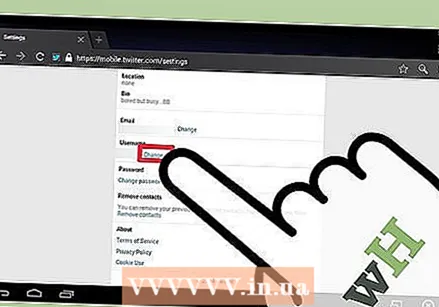 Төмен айналдырып, пайдаланушы атыңыздағы «Өңдеу» түймесін басыңыз.
Төмен айналдырып, пайдаланушы атыңыздағы «Өңдеу» түймесін басыңыз.- «Пайдаланушы аты» тақырыбын көрмейінше төмен айналдырыңыз. Содан кейін оның жанындағы «Өңдеу» сілтемесін басыңыз.
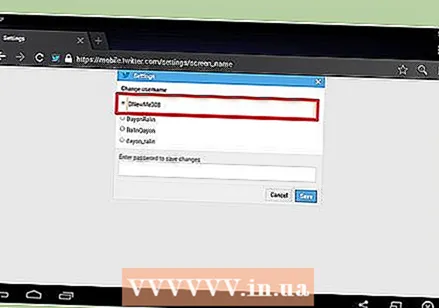 Жаңа пайдаланушы атыңызды енгізіңіз.
Жаңа пайдаланушы атыңызды енгізіңіз.- Ағымдағы пайдаланушы атыңыз бар өрісті түртіңіз. Бұл атауды өшіріп, жаңа атыңызды теріңіз.
- Егер сіз өз атыңызды ойлап тапқыңыз келмесе, автоматты түрде жасалатын пайдаланушы атын да таңдауға болады.
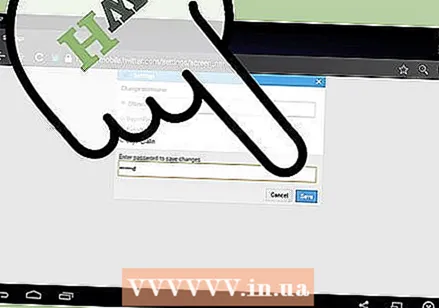 Парольді енгізіп, өзгерісті растау үшін «Сақтау» түймесін басыңыз.
Парольді енгізіп, өзгерісті растау үшін «Сақтау» түймесін басыңыз.- «Сақтау» түймесін басар алдында дұрыс атауды таңдағаныңызға көз жеткізіңіз.
Кеңестер
- Пайдаланушы атыңызды қысқа сақтаңыз, бірақ танылмайтындай қысқа болмаңыз. Егер сіз өзіңіздің твиттеріңізге адамдардың жауап беруін қаласаңыз, сіздің пайдаланушы атыңыздың ұзақтығы өте маңызды. Сіздің пайдаланушы атыңыздың ұзындығы 15 таңбаға дейін болуы мүмкін.
- Пайдаланушы атыңызды өзгертудің жақсы себептері:
- Сіздің пайдаланушы атыңыз енді күлкілі деп таппайтын әзіл болды.
- Сіздің пайдаланушы атыңыз енді маңызды емес нәрсеге сілтеме жасайды.
- Сіздің пайдаланушы атыңыз балалық болып табылады және сіздің кім екеніңізді дәл көрсетпейді.
- Сіздің пайдаланушы атыңыз еңбек нарығына сәйкес келмейді. Жұмыс іздеу кезінде жағымды әсер ету маңызды. Сіздің пайдаланушы атыңыз күлкілі болуы мүмкін, бірақ алкогольге, есірткіге немесе жыныстық қатынасқа сілтемелер қоспаңыз.
- Сіз өзіңіздің пайдаланушы атыңыздан шаршадыңыз.
- Тиісті пайдаланушы атын ойлап табудың жақсы тәсілдері:
- Мүмкіндігінше миға шабуыл. Біреуін таңдамас бұрын кем дегенде бес ықтимал есімді жазып қойыңыз.
- Қолданушы атыңызбен не істегіңіз келетінін шешіңіз. Сіз күлкілі немесе байсалды болғыңыз келе ме? Дұрыс жазбаны соққаныңызға көз жеткізіңіз.
- Сақтық көшірмесі бар екеніне көз жеткізіңіз. Егер сіз ойлаған пайдаланушы аты бұрыннан алынған болса, екінші нұсқаны ескерген пайдалы болады.